Za każdym razem, gdy robisz zrzut ekranu na komputerze Mac, zrzuty ekranu są domyślnie zapisywane w formacie PNG. Pliki PNG są lepsze niż pliki JPG, ponieważ oferują bezstratną kompresję, co oznacza, że jakość obrazu nie ulegnie zmianie nawet po skompresowaniu obrazu. Jednak pliki PNG są również wykładniczo większe niż pliki JPG, co utrudnia ich udostępnianie online. Ponadto powoli zjadają dużą część miejsca na dysku twardym komputera Mac, nawet nie zauważając tego. Dlatego w większości przypadków lepiej jest robić zrzuty ekranu w formacie JPG.
Najbardziej oczywistą metodą zapisania zrzutu ekranu w formacie JPG jest otwarcie oryginalnego zrzutu ekranu i wyeksportowanie go do formatu JPG. Ale ten proces jest czasochłonny, ponieważ będziesz musiał zrobić to ręcznie dla każdego zrzutu ekranu, który kiedykolwiek zrobisz. Pozostawia to również oryginalny plik PNG w stanie nienaruszonym, abyś mógł się nim zająć później. Musimy ułatwić robienie zrzutów ekranu. Oto dwie metody zapisywania zrzutów ekranu w formacie JPG na komputerze Mac:
Użyj terminala, aby zmienić domyślny format zrzutu ekranu na komputerze Mac
Terminal to wszechstronne narzędzie, które może otworzyć portal z mnóstwem ukrytych funkcji i ustawień tylko wtedy, gdy wiesz, jak uzyskać do nich dostęp. Aby zmienić domyślny format zrzutu ekranu z PNG na JPG, otwórz terminal, skopiuj i wklej następujące polecenie a następnie naciśnij klawisz Return / Enter. To wszystko, teraz za każdym razem, gdy zrobisz zrzut ekranu, automatycznie zapisze go w formacie JPG.
domyślne napisz com.apple.screencapture type jpg
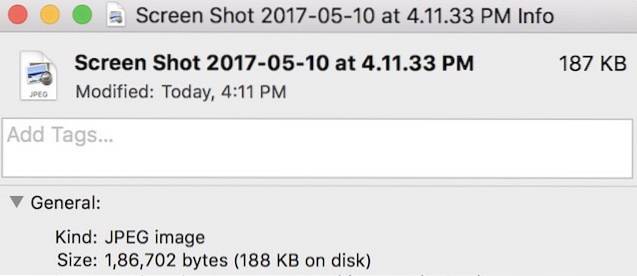
Możesz nawet zapisuj zrzuty ekranu bezpośrednio w formacie PDF Jeśli sobie życzysz. Po prostu zmień „jpg” w wierszu poleceń na „pdf”.
domyślne napisz com.apple.screencapture typu pdf
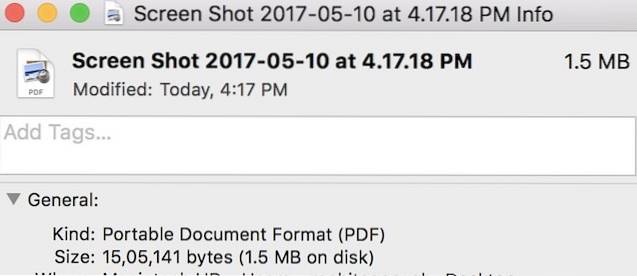
Po prostu zmieniając format w linii poleceń, możesz ustawić domyślny format zrzutów ekranu. Najpopularniejsze formaty plików to JPG, PNG, TIFF i PDF. Zapraszam do zmiany wiersza poleceń i eksploracji tych formatów.
Użyj aplikacji innych firm do przechwytywania zrzutów ekranu w formacie JPG
A co jeśli jesteś kimś, kto robi dużo zrzutów ekranu i przełącza między formatami często. Wpisywanie polecenia za każdym razem, aby zmienić format, może stać się kłopotliwe. W takich przypadkach możesz użyć kilku aplikacji innych firm, które Cię o to proszą wybierz żądany format zanim zapiszesz zrzut ekranu. Ten, którego używam i na którym polegam w przypadku większości moich zrzutów ekranu, to Monosnap. Jest to bezpłatna aplikacja, którą można pobrać z Mac App Store. Po uruchomieniu aplikacja znajduje się na pasku menu. Możesz zrobić zrzut ekranu, klikając jego ikonę na pasku menu lub używając niestandardowego klawisza skrótu.
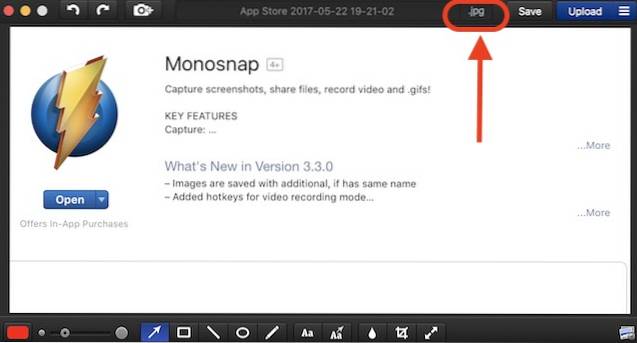
Podczas przechwytywania zrzutu ekranu otwiera się okno przetwarzania obrazu, które umożliwia zmianę formatu zrzutu ekranu na JPG lub PNG. Poza tym możesz go również użyć do opisywać lub wyróżniać Twoje zrzuty ekranu. Jeśli często zmieniasz format zrzutów ekranu, jest to aplikacja dla Ciebie.
ZOBACZ TAKŻE: 30 poleceń terminala Mac, aby uzyskać dostęp do ukrytych funkcji
Zmień format zrzutu ekranu na JPG na komputerze Mac z łatwością
Cóż, to były proste metody zmiany formatu zrzutu ekranu na JPG na komputerze Mac. Terminal to najlepszy sposób, jeśli nie chcesz regularnie zmieniać formatu zrzutu ekranu na komputerze Mac, ale jeśli jesteś kimś, kto często zmienia formaty zrzutów ekranu. Możesz wypróbować aplikację innej firmy, taką jak Monosnap. Zwróć uwagę, że jakość zrzutu ekranu może ucierpieć, jeśli używasz formatu JPG. Wypróbuj więc jedną z dwóch metod i daj mi znać, jeśli masz jakiekolwiek wątpliwości w sekcji komentarzy poniżej.
 Gadgetshowto
Gadgetshowto



